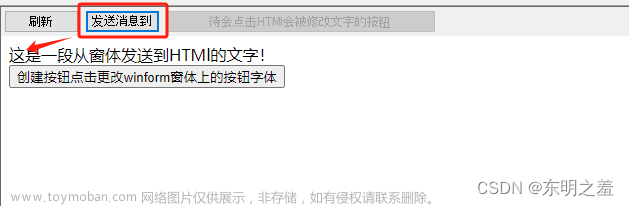引言
在上一篇文章中,我们介绍了WebView2的环境搭建,点此前往,在这一章节,我们将使用WebView2简单搭建一个WPF程序,在程序中加载百度搜索页面,废话不多说,直接上流程。
工程建立及WebView2包安装
建立WPF工程
建立WPF工程步骤很简单,在此不再截图,直接上步骤:
- 打开Visual Stido 2022(博主使用的是vs 2022,其他版本也可)
- 选择创建新项目
- 在项目模板处选择WPF应用程序
- 输入项目名称
- 选择项目框架
- 创建完成
选择版本时需要注意,vs 2022中有两种WPF工程模板:WPF应用程序和WPF应用,其中WPF应用程序是使用.net core/.net 6框架的,WPF应用使用.Net Framework框架,大家根据自己的需求创建即可
安装WebView2 Nuget包
-
打开Nuget包管理器:
选中项目->右键->选择“管理NuGet程序包”。
-
在浏览选项卡中搜索WebView2包,选择Microsoft.Web.WebView2包,并点击安装。

使用WebView2控件
- 打开项目中的
MainWindow.xaml文件,然后添加WebView2的命名空间:
xmlns:webview2="clr-namespace:Microsoft.Web.WebView2.Wpf;assembly=Microsoft.Web.WebView2.Wpf"
- 在
Grid控件中,添加WebView2控件,并填写Source属性,这个属性是用来标识加载的网址,在这里我们填入百度的网址。
<Window x:Class="WebViewDemo.MainWindow"
xmlns="http://schemas.microsoft.com/winfx/2006/xaml/presentation"
xmlns:d="http://schemas.microsoft.com/expression/blend/2008"
xmlns:x="http://schemas.microsoft.com/winfx/2006/xaml"
xmlns:mc="http://schemas.openxmlformats.org/markup-compatibility/2006"
xmlns:webview2="clr-namespace:Microsoft.Web.WebView2.Wpf;assembly=Microsoft.Web.WebView2.Wpf"
mc:Ignorable="d"
Title="MainWindow" Height="450" Width="800">
<Grid>
<webview2:WebView2 Source="https://www.baidu.com" />
</Grid>
</Window>
最后,附上一张运行截图
结语
至此,一个简单使用WebView2加载网页的Demo就已经完成,可以看出WebView2整体使用是比较简单的,也没有比较复杂的配置,其Nuget包提交也较小,在使用简单使用上比CefSharp还是有一定优势的,后续我们将深入使用WebView2,实现一些复杂功能,敬请期待!
使用WebView2的相关代码已经上传至GitHub中,有需要的可以自行下载,码字不易,顺手给个 Star 吧!文章来源:https://www.toymoban.com/news/detail-448842.html
欢迎关注博主个人博客,有更多精彩内容哦!文章来源地址https://www.toymoban.com/news/detail-448842.html
到了这里,关于WPF混合开发之WebView2(二) WebView2的简单使用的文章就介绍完了。如果您还想了解更多内容,请在右上角搜索TOY模板网以前的文章或继续浏览下面的相关文章,希望大家以后多多支持TOY模板网!